Mac / Windows 용 MP4를 WMV로 변환하는 방법
추천 목록을 소개하기 전에 MP4-WMV 변환기, 비디오 형식에 대해 물어 보겠습니다.
컴퓨터 시스템에 디지털 비디오 데이터를 저장하려면 비디오 용으로 설계된 파일 형식을 사용해야합니다. 그렇다면 어떤 종류의 비디오 형식을 알고 있습니까? MP4? WMV? FLV? AVI? 음, 이들은 디지털 비디오 데이터를 저장하는 동안 실제로 일반적으로 사용되는 비디오 형식입니다. 하지만 왜 그렇게 많은 비디오 파일 형식이 있는지 궁금한 적이 있습니까? MP4와 WMV의 차이점은 무엇입니까?
일반적으로 MP4는 시중에 나와있는 거의 모든 유형의 장치와 호환되므로 컴퓨터 나 휴대폰의 기본 비디오 플레이어를 포함하여 어디서나 MP4를 재생할 수 있습니다. 그러나 Windows 장치를 사용하는 경우 WMV가 더 나은 서비스를 제공 할 수 있다고 생각합니다. 마이크로 소프트에서 개발 한 것이 아니라 작은 디스크 공간에 HQ 비디오를 저장할 수 있기 때문입니다.
그래서 오늘 당신은 방법을 배울 것입니다 MP4 파일을 WMV로 변경 우리가 추천하는 최고의 비디오 변환기로.
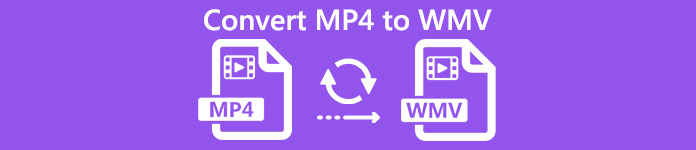
1 부. 무료로 MP4를 WMV 온라인으로 변환하는 방법
고전적인 데스크톱 소프트웨어를 설치하는 것 외에도 웹 기반 변환기를 사용하는 것도 요즘 옵션입니다. 간단하지만 많은 온라인 변환기가 변환 중에 약간 느립니다. 일부는 업로드하는 파일의 크기와 수량을 제한하고 출력 비디오의 품질을 보장 할 수 없습니다.
따라서 여기에서 소개합니다 FVC 무료 온라인 비디오 컨버터, 빠르고 효율적인 무료 비디오 변환기로 많은 비디오 또는 오디오를 무손실로 변환 할 수 있습니다.
다기능으로 무료 온라인 MP4 to WMV 변환기, FVC Video Converter는 거의 모든 유형의 비디오 형식을 지원합니다. 당신은 변환 할 수 있습니다 큰 MKV, MOV, WMV, AVI, TS 등의 MP4 파일. 필요에 따라 비디오를 편집 할 수도 있습니다. FVC에서 비디오 비트 전송률, 샘플 속도, 프레임 속도, 해상도 및 볼륨을 쉽게 조정할 수 있습니다. 그리고 워터 마크 없음 변환 후 비디오에.
이제 이러한 모든 기능으로 인해이 변환기를 작동하는 방법을 이해하기 어려울 수 있습니다. 사실 진실은 정반대입니다. 이 MP4를 WMV로 변환하는 데 몇 단계 만 거치면됩니다.
1 단계. 탐색하려면 여기를 클릭하십시오. FVC 무료 온라인 비디오 컨버터. 그런 다음 변환 할 파일 추가 다운로드 FVC 실행기 먼저.
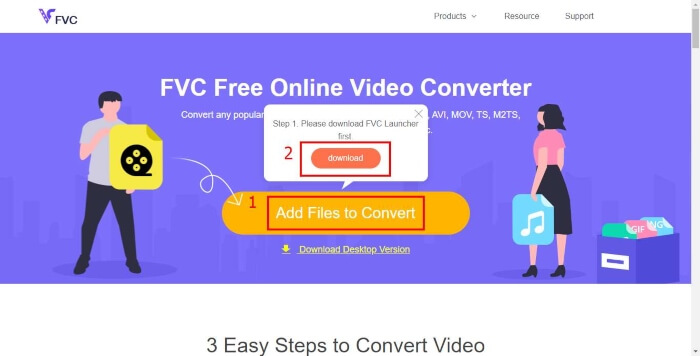
2 단계. 런처를 설치 한 후 파일 열기 창이 나타납니다. 변경하려는 MP4 파일을 찾으십시오.
3 단계. 그런 다음 변환 페이지에서 출력 형식을 선택하십시오. WMV. 그런데 비디오 매개 변수를 변경하려면 다음을 클릭하여 설정 창을 엽니 다. 환경 상. 클릭 변하게 하다 버튼을 누르고 변환 된 비디오를 저장할 대상을 선택합니다.
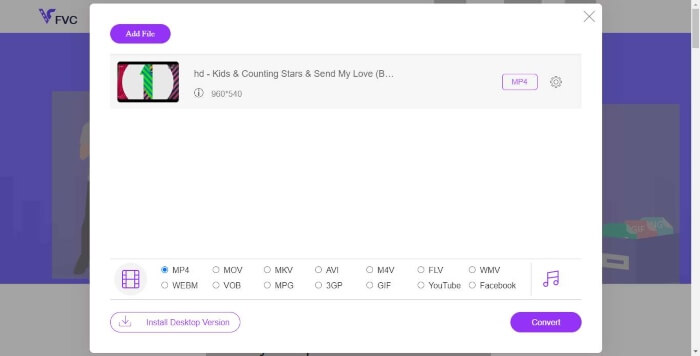
2 부. 데스크탑 소프트웨어를 사용하여 MP4를 WMV로 변환
1. RealPlayer
RealPlayer 1995 년 이후 가장 인기있는 미디어 플레이어 중 하나가되었습니다. 비디오, 음악 및 사진을 쉽게 관리 할 수있을뿐만 아니라 비디오를 여러 형식으로 변환하여 다른 모바일 장치로 전송할 수 있습니다.
1 단계. RealPlayer가 컴퓨터에 설치된 경우 MP4 파일을 RealPlayer에 저장합니다. 도서관. RealPlayer를 시작한 후 라이브러리를 선택합니다. 다음에서 파일 찾기 비디오 명부.
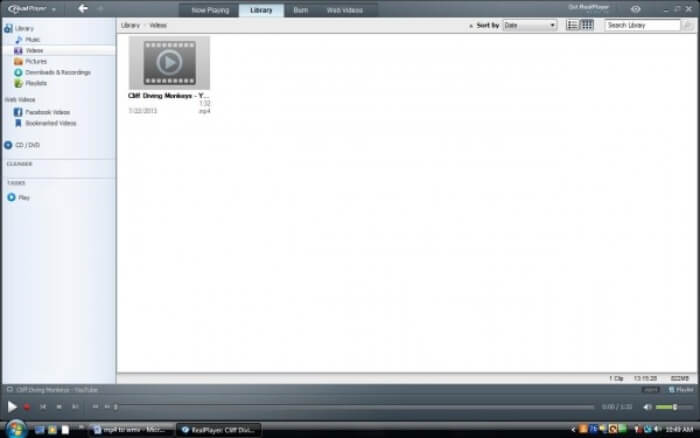
2 단계. 파일을 클릭하고 더 팝업 메뉴에서 옵션. 그런 다음 변하게 하다 선택권.
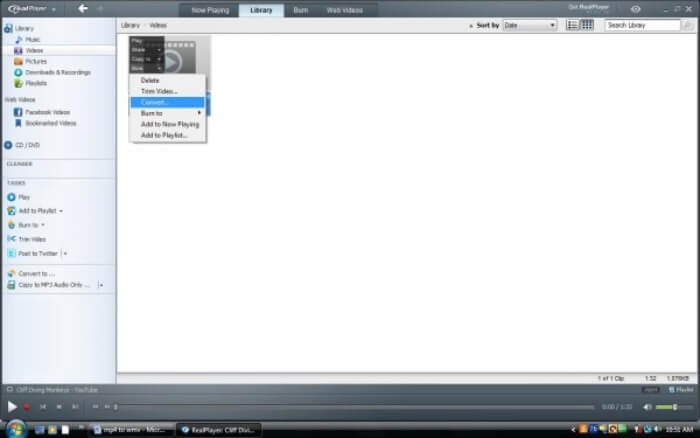
3 단계. 에서 WMV를 선택하십시오 장치 선택 메뉴를 클릭하고 확인. 이제 스타트 단추. 몇 초 후에 비디오가 RealPlayer 라이브러리에 있습니다.
2. VLC 미디어 플레이어
VLC 다양한 형식의 동영상을 재생할 수있는 오픈 소스 크로스 플랫폼 플레이어입니다. 또한 많은 인기 형식으로 파일 변환을 지원합니다. MP4에서 WMV 파일을 내보내려면 다음 단계를 따르십시오.
1 단계. VLC Media Player를 열고 변환 / 저장 메뉴에서 미디어.
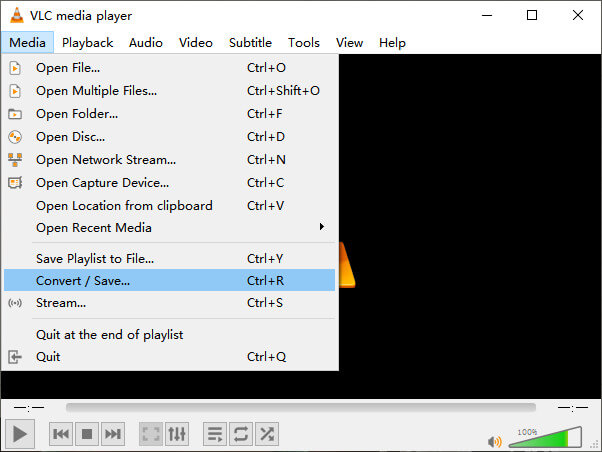
2 단계. VLC에 파일을 추가하십시오. 그런 다음 변환 / 저장 단추.
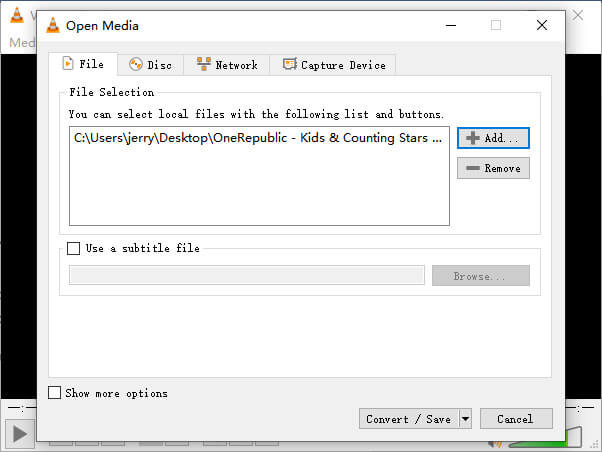
3 단계. WMV 찾기 프로필 출력 파일의 저장 위치로 폴더를 선택합니다. 그런 다음 스타트.
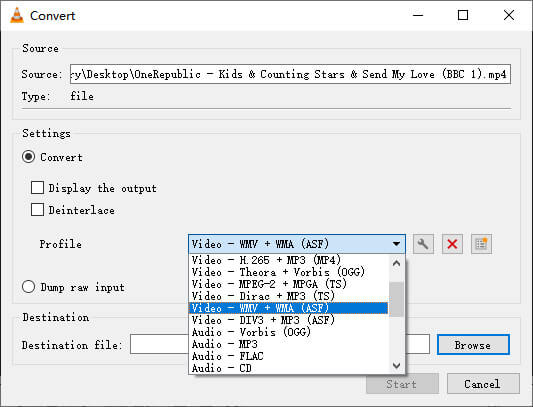
파트 3. MP4를 WMV로 변환하는 FAQ
1. Handbrake는 MP4를 WMV로 변환 할 수 있습니까?
연구를 마친 후 불행히도 최신 Handbrake는 MP4를 WMV로 변환 할 수 없습니다. Handbrake는 대부분의 일반적인 멀티미디어 파일을 지원하는 것이 사실입니다. 하지만 그건 입력 소스. 출력 형식에 대한 옵션은 다음과 같습니다. MP4 (.M4V) 과 MKV.
2. 100MB가 넘는 MP4 파일을 온라인에서 무료로 WMV로 변환 할 수 있습니까?
때에 따라 다르지. 무료 온라인 비디오 변환기마다 제한 사항이 다릅니다. 일부 변환기는 FVC 무료 온라인 비디오 컨버터 100MB 이상 변경할 수 있습니다. 그러나 일부 다른 변환기는 비용을 청구 할 수 있습니다.
3. Windows Media Player에서 MP4를 WMV로 변환 할 수 있습니까?
Windows Media Player에서는 MP4 파일을 WMV로 변환 할 수 없습니다. 그것은 변환기가 아니라 플레이어이기 때문입니다. 변환하려는 경우 MP4 ...에 WMV, 효율적인 비디오 변환기를 사용해야합니다.
4. Mac에서 WMV 파일을 재생할 수 있습니까?
Mac에 내장 된 비디오 도구는 WMV 파일을 재생할 수 없습니다. 그러나 MacOS에서 WMV 비디오를 재생하는 다른 방법이 있습니다. WMV를 Mac에서 지원하는 다른 형식으로 변환 할 수 있습니다. 또는 설치 Mac 용 Windows Media Player WMV 파일을 재생합니다.
결론
MP4와 WMV는 모두 유사점이 있지만 고유 한 특성도 있습니다. 따라서 특정 조건에 따라 결정을 내려야합니다.이 게시물을 읽은 후 변환 문제가 MP4 ...에 WMV 더 이상 문제가되지 않습니다. 다음에 WMV 파일이 필요할 때 위의 가이드를 따르고 파일을 쉽게 변환하십시오.



 비디오 컨버터 궁극
비디오 컨버터 궁극 스크린 레코더
스크린 레코더








